Kupon, müşteriye ürünlerde indirim sağlayan bir promosyon kodudur.
Bir kupon oluştururken indirim miktarını belirtir ve geçerli olduğu ürünleri işaretlersiniz. İndirim miktarını yüzde olarak veya sözleşme para birimi cinsinden belirtebilirsiniz. Ayrıca bu indirimi, herkese yönelik veya yalnızca belirli alıcı kategorilerine yönelik olarak da sunabilirsiniz.
Ürünün fiyatı indirim miktarından düşükse müşteri kuponu belirtilen tutar için kullanamaz.
Kendi kampanyalarınıza, Ozon’un “İndirim” kampanyalarına veya “Stok indirimi” kampanyalarına katılan, “Boosting х2. Süresiz olarak geçerlidir”,
“Boosting х3. Süresiz olarak geçerlidir” ve “Boosting х4. Süresiz olarak geçerlidir” kapsamındaki ürünleriniz için kupon oluşturmanız durumunda kupon indirimi,
bu kampanyalardaki indirimle toplanacaktır.
Kampanya türleri hakkında daha fazla bilgi
Birden fazla kampanyaya katılma hakkında daha fazla bilgi
Kupon, ürün kartındaki fiyat bloğunun altında gösterilir. Kuponu kullanmak için alıcının Uygula seçeneğine tıklaması ve ürünü sepete eklemesi gerekir. İndirim otomatik olarak uygulanacaktır.
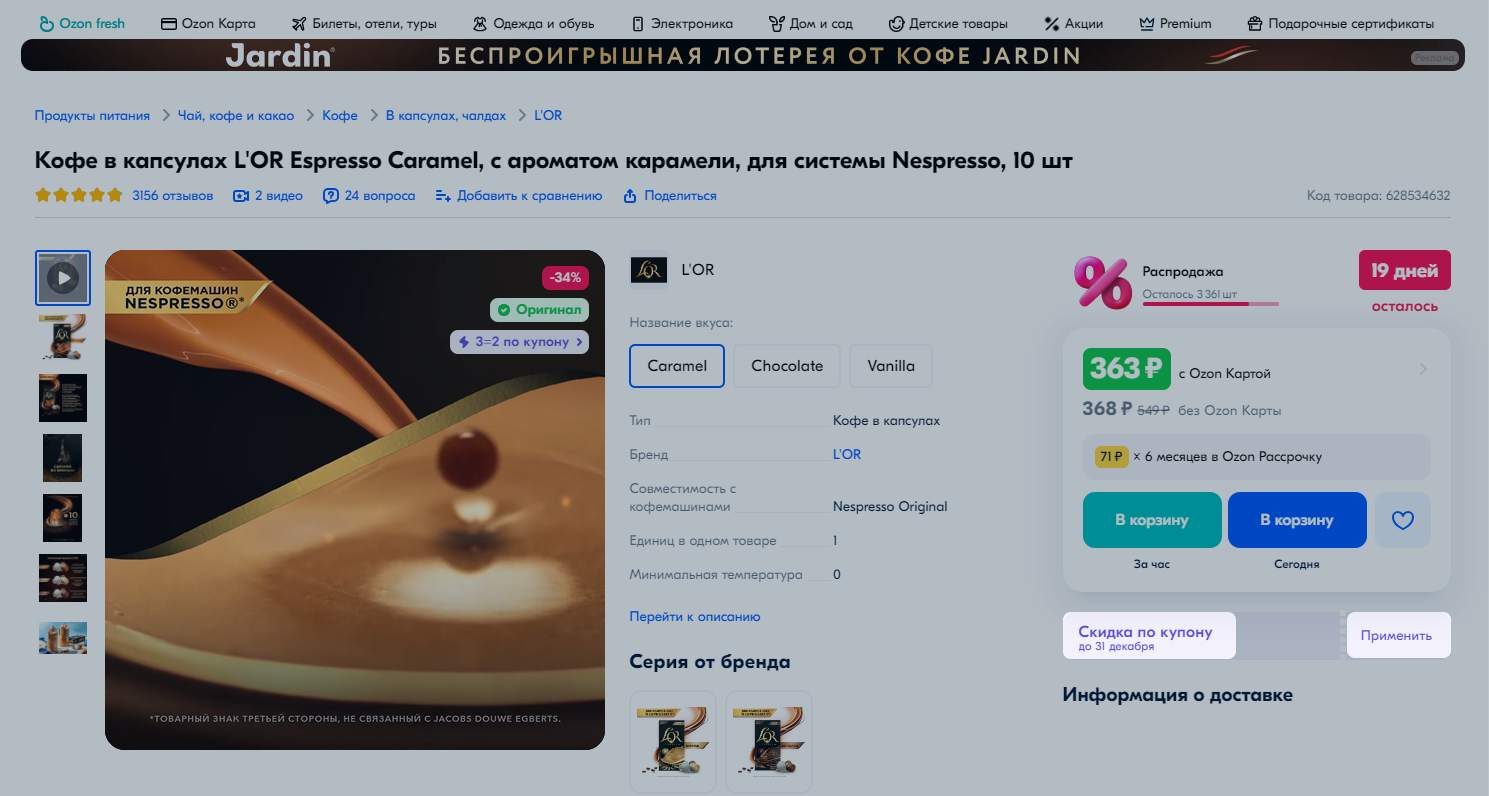
Kupon oluşturma #
Bir kupondaki ürün listesinin başka bir kupondaki ürün listesiyle tamamen aynı olması durumunda kupon, moderasyondan geçmeyecek ve aktif olmayacaktır.
Bir kupon kampanyası dahilinde 10 adede kadar kupon oluşturabilirsiniz.
-
Tanıtım → Kampanyalar → Kampanyalarım sayfasından Kampanya oluştur’a tıklayın.
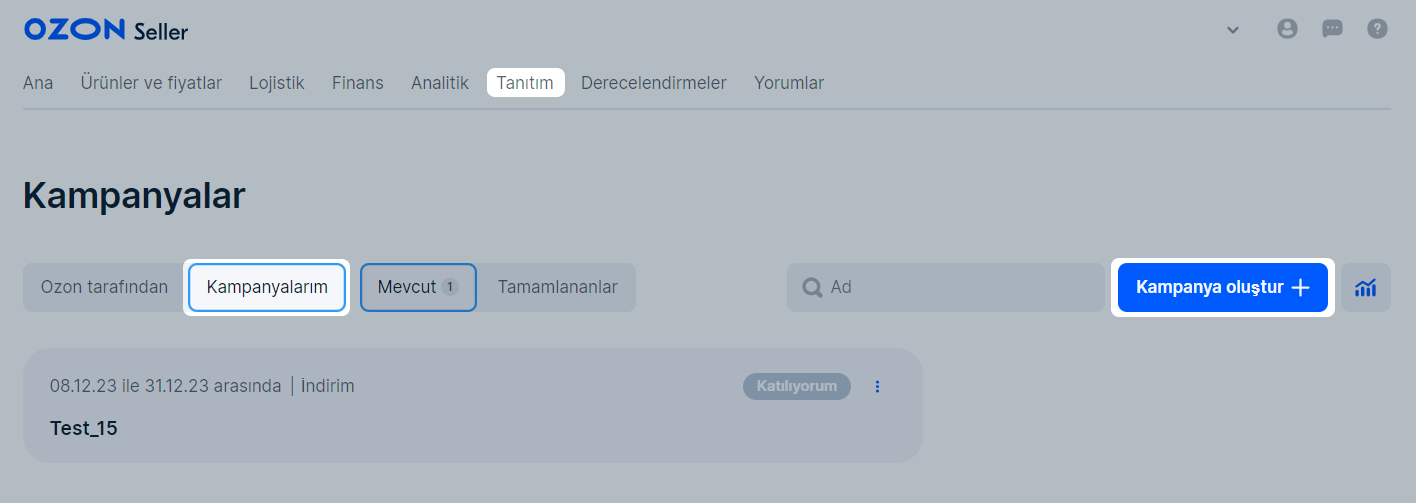
-
Genel bilgiler bloğundan şunları belirtin:
- Ad: Kuponun ismidir. Müşteriler onu kupon widget’ında görmez.
- Başlangıç tarihi ve Bitiş tarihi: kuponun geçerli olacağı dönemdir.
- Kampanya mekaniği: Promosyon kodu ile indirim kuponu türünü seçin.
- Ek indirim: Kupon indirimini yüzde olarak veya sözleşme para birimi cinsinden belirtin.
- Promosyon kodu: Otomatik olarak üretilecektir. Eğer onu değiştirmek istiyorsanız Latin harflerini ve rakamları kullanın. Promosyon kodunun uzunluğu 6-12 karakterdir.
Kuponun ürün kartlarında gösterilmemesi için Ozon sayfalarında kuponu gizle seçeneğini işaretleyin. Kuponu kendiniz müşterilere gönderebilirsiniz. Kampanya oluşturulduktan sonra bu ayarı değiştiremezsiniz.
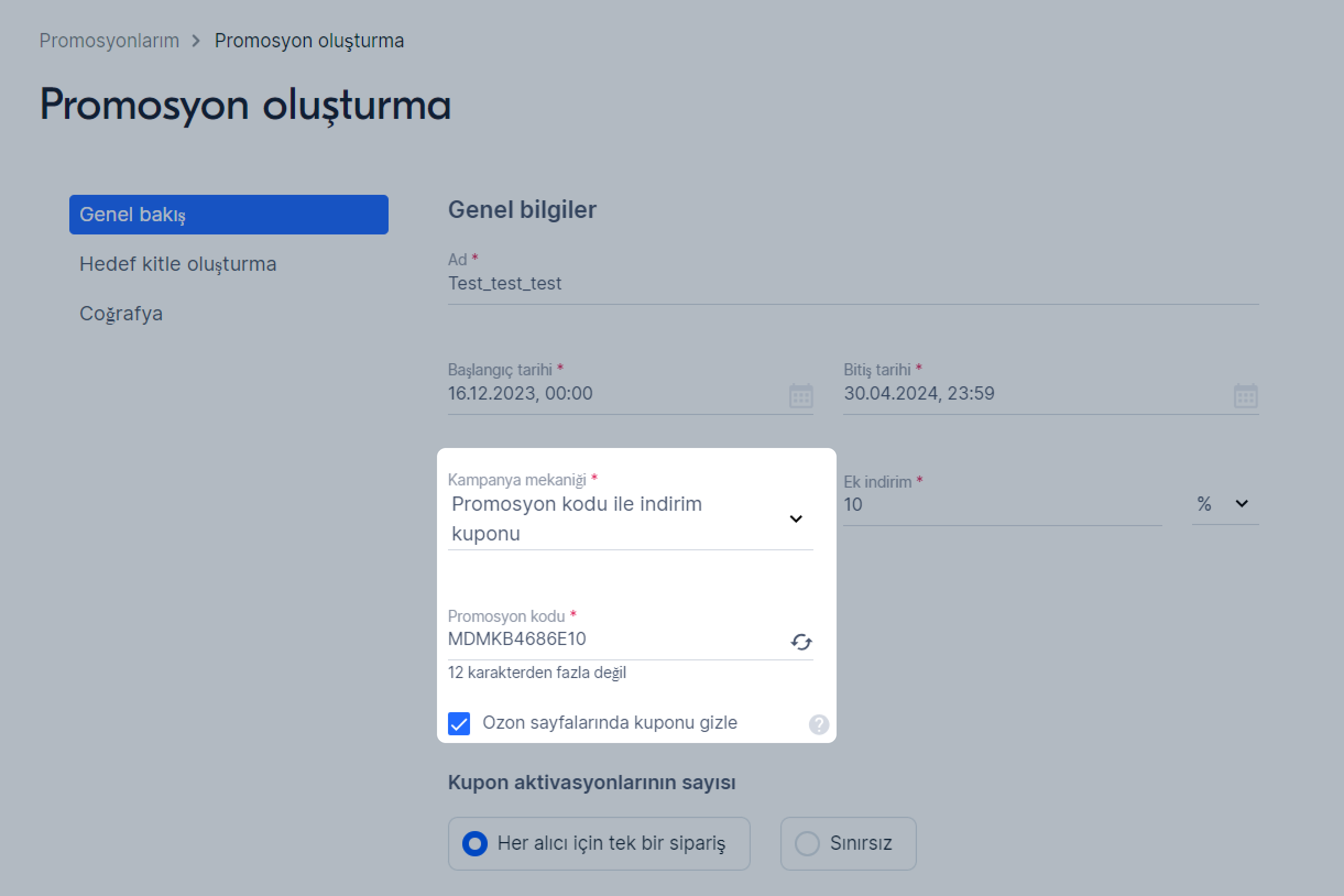
-
Kuponun aktivasyon sayısını seçin:
- Her alıcı için tek bir sipariş: Her müşteri promosyon kodunu bir kez kullanabilir. Kuponu kullanabilecek alıcıların listesini Kitle oluşturma alanından sınırlayabilirsiniz.
- Sınırsız: Tüm alıcılar promosyon kodunu bir çok kez kullanabilir.
Her iki seçenekte de bir siparişteki ürün sayısı sınırlı değildir.
-
Hedef kitle oluşturma bloğundan şunları seçin:
- Tüm kullanıcılar: Promosyon kodunu tüm alıcılar kısıtlama olmaksızın kullanabilir.
- Kullanıcı listesi: Promosyon kodunu kullanabilecek alıcıların ID’lerini belirtin.
Müşterinin ID’si nasıl öğrenilir
-
Coğrafya bloğundan şunları ayarlayın:
- Depolar: İndirimin tüm depolardaki ürünlere uygulanması için Tüm depolar seçeneğini işaretleyin; seçili depolarda uygulanması için ise Seçilenler’i işaretleyerek depoları belirtin.
- Şehir: İndirimin tüm şehirlerdeki kullanıcılar için geçerli olması için Tüm şehirler seçeneğini işaretleyin; bazı şehir veya bölgelerdeki kullanıcılar için geçerli olması için ise Seçilenler’i işaretleyerek onları belirtin.
Depolar ve Şehir parametreleri bağımsızdır bu nedenle birbirlerinden ayrı olarak ayarlanabilir.
-
Kaydet ve ürünleri seç’e tıklayın.
-
Ürünleri aşağıdaki yöntemlerden biriyle ekleyin:
- Listeden ekle’ye tıklayın ve ürünleri seçin (aramayı ve kategori filtresini kullanın);
- XLS dosyada içe aktarma’ya tıklayın ve dosyadan ürünleri yükleyin.
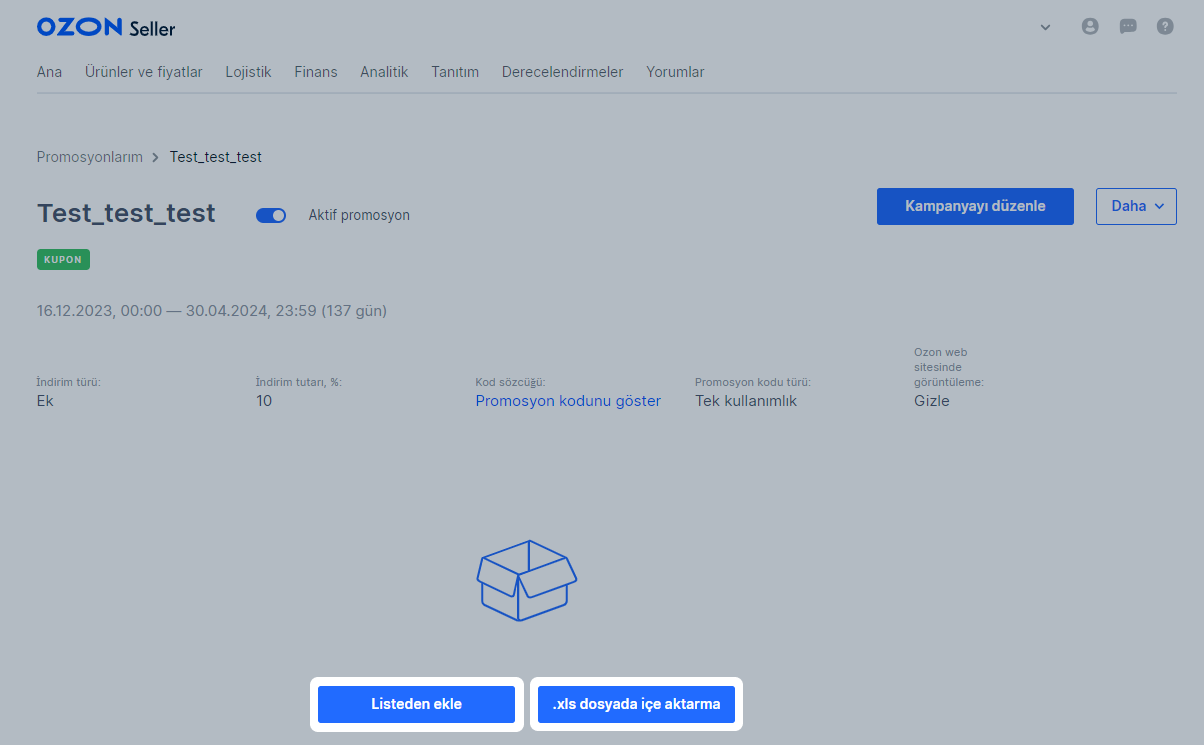
Kampanya ürünlerinin listesini indirmek için Kampanyadaki ürünleri indir‘e tıklayın.
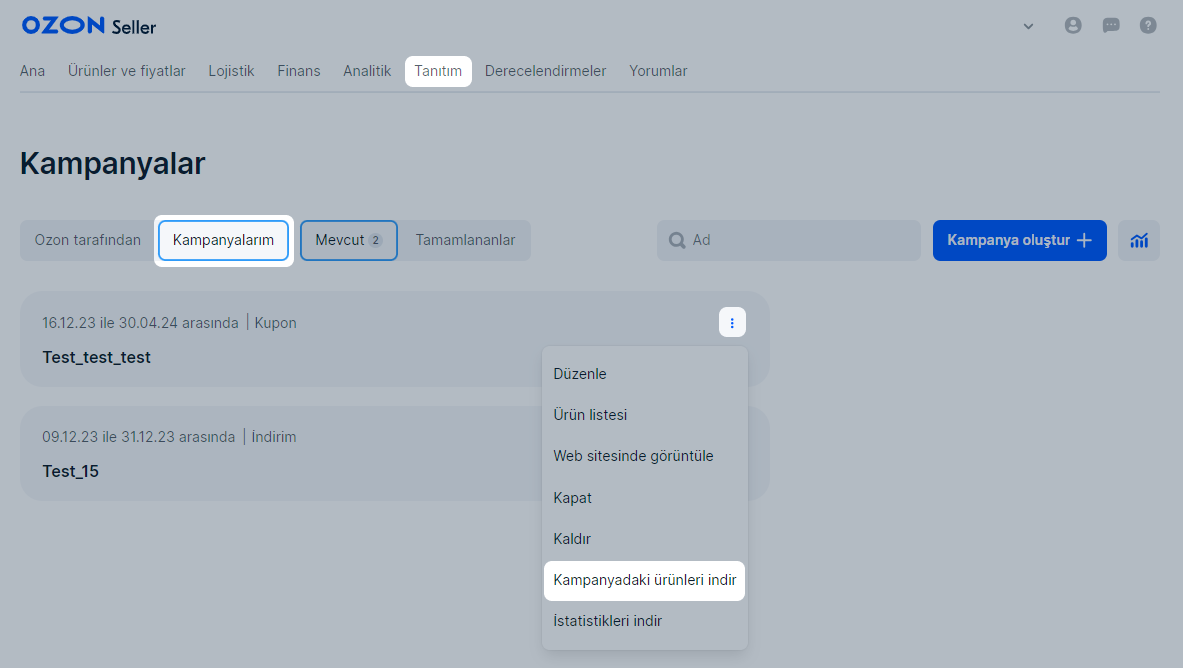
Müşterinin ID’si nasıl öğrenilir #
Müşteri ID numarası, sipariş numarasındaki “-” sembolünden önce gösterilir. Örneğin sipariş numarası 12345678-0101 ise müşteri ID’si 12345678’dir.
Müşterilere kupon gönderme #
Eğer müşterilerle yazışma sizde kapalı ise lütfen ek iletişim yöntemlerini kullanarak onlarla iletişime geçin.
Kişisel bir müşteri tabanınız varsa onlara kupon gönderebilirsiniz:
-
Tanıtım → Kampanyalar → Kampanyalarım sayfasından ilgili kampanyayı bularak yanındaki
 simgeye tıklayın.
simgeye tıklayın. -
Web sitesinde görüntüle’ye tıklayın, kampanyanın olduğu sayfa açılacaktır. Bağlantıyı kopyalayıp müşterilerinize gönderin.
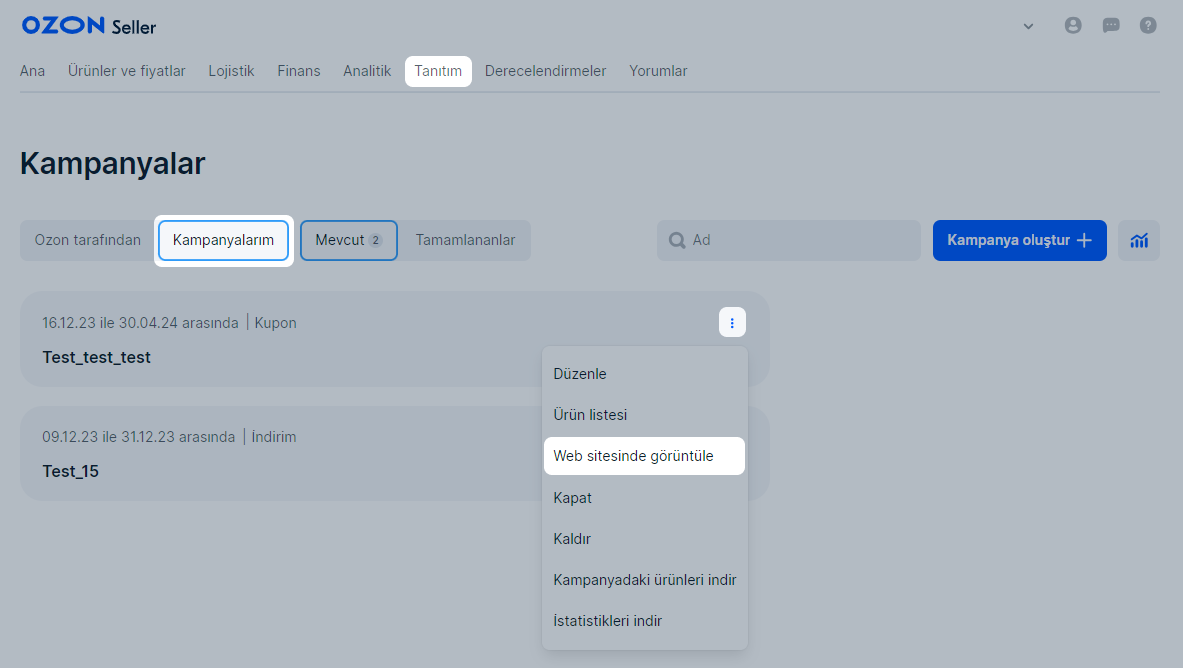
Kuponu düzenleme #
- Tanıtım → Kampanyalar → Kampanyalarım sayfasından ilgili kampanyayı bularak yanındaki
 simgeye tıklayın.
simgeye tıklayın. - Şunları yapabilirsiniz:
- Adı, kampanya tarihlerini, kuponun Ozon sayfalarında görünürlüğünü, kitle oluşturmayı ve coğrafyayı değiştirebilirsiniz. Bunun için Düzenle‘yi seçin.
- İndirime tabi olacak ürünler ekleyebilir veya ürün silebilirsiniz. Bunu için Ürün listesi‘ne tıklayın.
- Kuponu devre dışı bırakabilirsiniz. Bunun için Kapat‘a tıklayın. İndirim artık geçerli olmayacak ancak kupon saklanacaktır.
- Kupon henüz aktif değilse ve onu silmek istiyorsanız Kaldır‘a tıklayın.
- Kupon zaten aktifse ancak geçerliliğini sonlandırmak istiyorsanız Önceden tamamla’ya tıklayın.
Kupon analitiğini görüntüleme #
Seçilen bir kampanyanın analitiğini incelemek için Tanıtım → Kampanyalar → Kampanyalarım sayfasından ilgili kampanyayı bularak yanındaki
![]() → İstatistikleri indir’e tıklayın.
→ İstatistikleri indir’e tıklayın.
Tüm kampanyaları analiz etmek için Tanıtım → Kampanyalar → Kampanyalarım sayfasından
![]() simgesine tıklayın.
simgesine tıklayın.
Analitikle nasıl çalışılır
